文章目录
- 参考文章
- 安装JDK并配置环境变量
- 安装JDK
- 配置JDK相关的环境变量
- Android studio 安装
- 下载Android studio
- gradle下载慢解决方法
- 安装Android SDK
- 选择jdk版本
- 安装SDK并配置环境变量
参考文章
原文链接
原文链接
安装JDK并配置环境变量
安装JDK
下载地址
下载后双击安装包

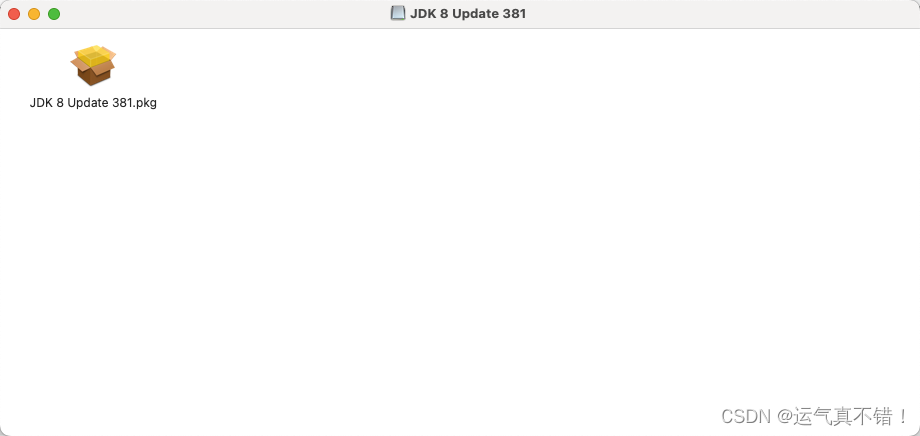
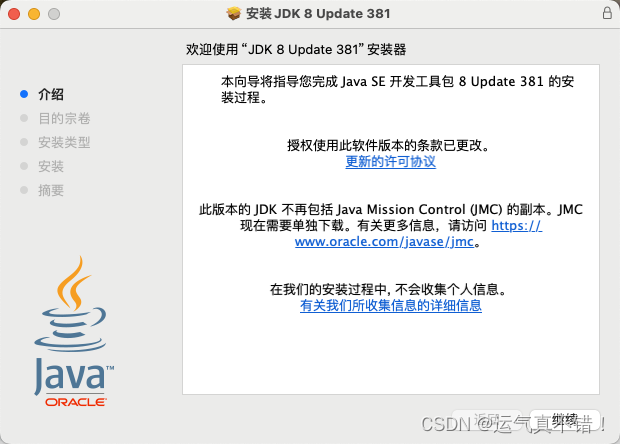
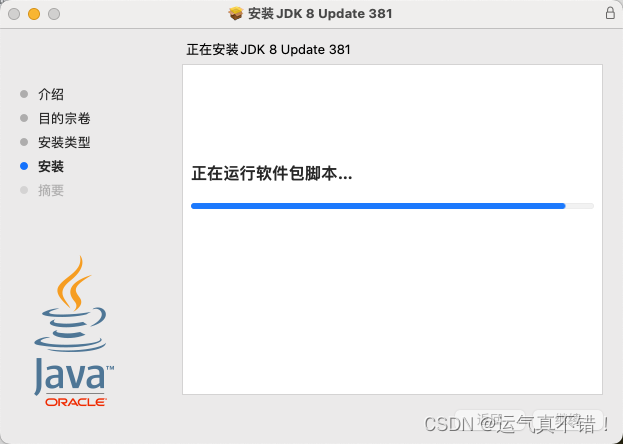
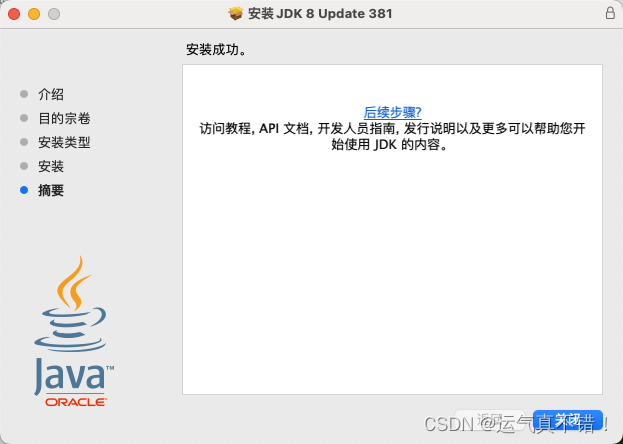
配置JDK相关的环境变量
打开Mac的终端,输入命令查询JDK的安装路径
配置环境之前需要清楚这个JDK的安装路径,如果知道就不用查
/usr/libexec/java_home -V
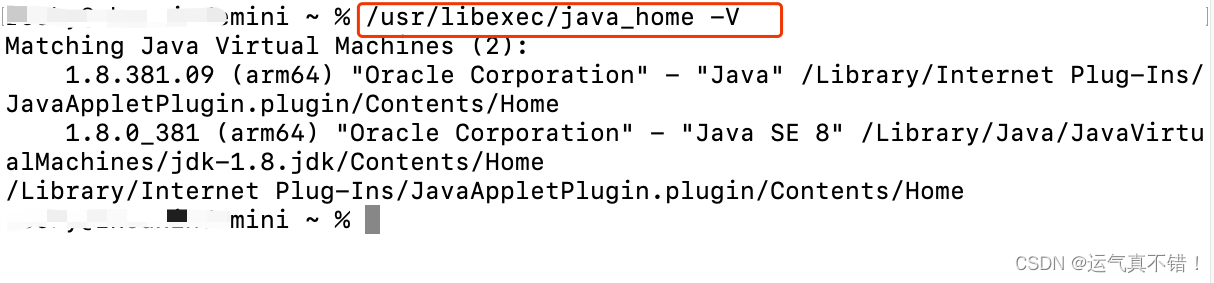
输入以上字符串,就会输出JDK的安装路径,将这个路径复制暂且复制下来,一会儿用。
然后接下来我们在终端输入相应的语句:如果我们是第一次配置环境变量,请输入
touch .bash_profile
会创建一个 .bash_profile的隐藏文件,如果不是第一次配置环境变量的话,请直接使用
open -e .bash_profile
注意:文件名必须是 .bash_profile, 并且 touch .bash_profile, open .bash_profile, source .bash_profile 这类命令行必须在Home路径下面进行。终端程序在被打开的时候就默认在Home路径下面。但是如果当前不在Home路径下面,需要返回到Home路径下面进行。
系统在最开始的时候会自动读取~/.bash_profile 也就是Home文件下的指定文件。所以这要求我们必须写在Home文件下,且名字必须是bash_profile。
以下是在系统首次创建环境变量的情况下的样子:
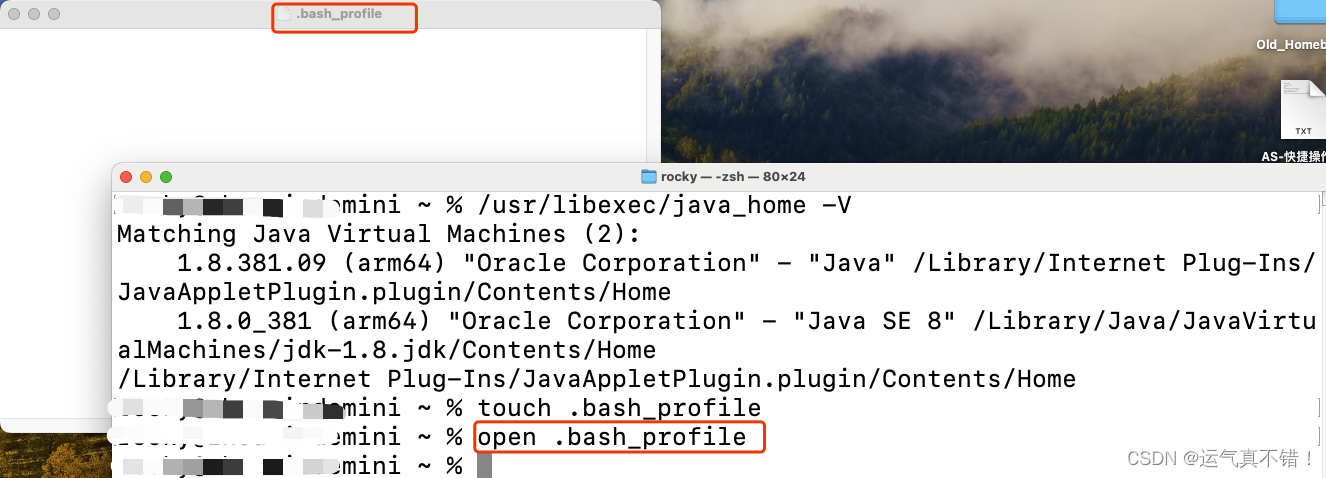
当输入open -e .bash_profile点击回车,就会出现一个文件来让我们编辑,输入下面的代码
JAVA_HOME,这句要自己写(把刚刚复制的路径粘贴上)
JAVA_HOME=/Library/Java/JavaVirtualMachines/jdk-1.8.jdk/Contents/Home PATH=$JAVA_HOME/bin:$PATH:. CLASSPATH=$JAVA_HOME/lib/tools.jar:$JAVA_HOME/lib/dt.jar:. export JAVA_HOME export PATH export CLASSPATH%
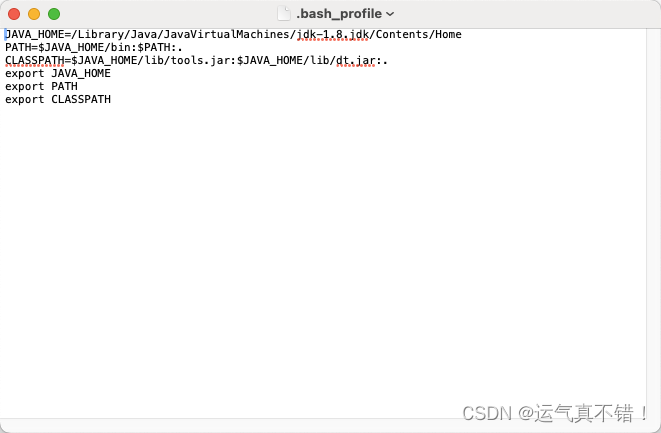
写完后保存文件并关闭
然后回到终端,输入下面的语句,使刚刚写的配置生效
source .bash_profile
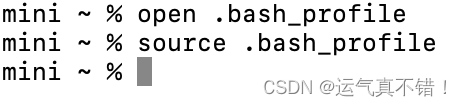
最后我们可以在终端中输入 java -version语句来确认配置是否生效
java -version

如果打印出以上内容,代表环境变量配置成功
Android studio 安装
下载Android studio
下载Android studio
根据自己电脑芯片类型选择是intel还是apple芯片,下载对应的安装包拖进去即可
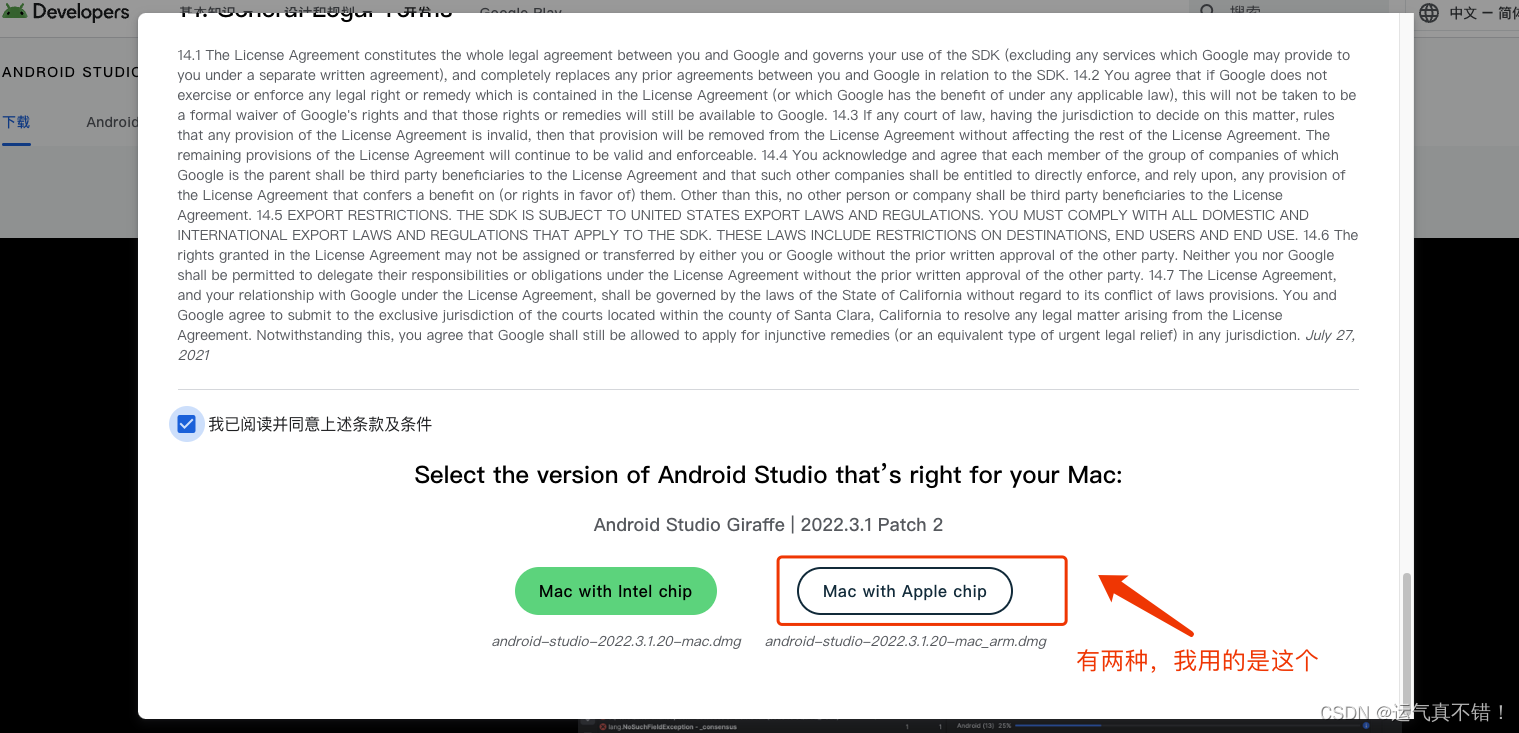
下载完后双击会出现这个
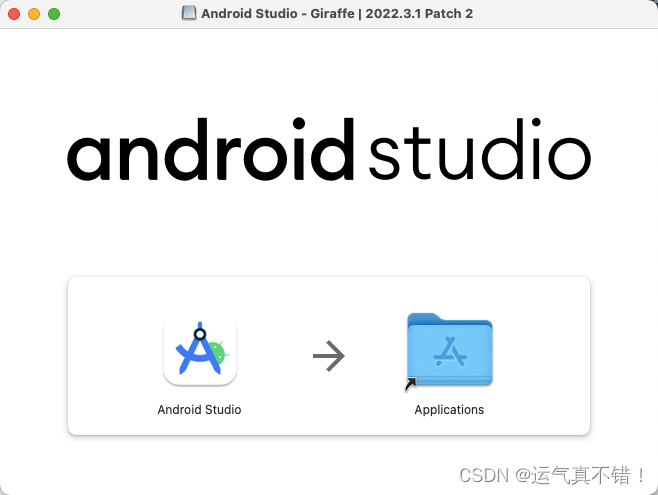
软件向applications拉就可以让软件到启动台
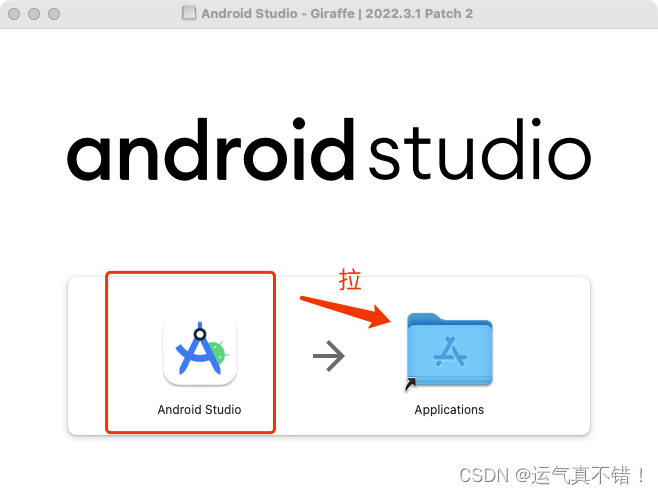

gradle下载慢解决方法
启动软件打开项目后,还需要安装一些东西,第一次打开需要等待比较久。
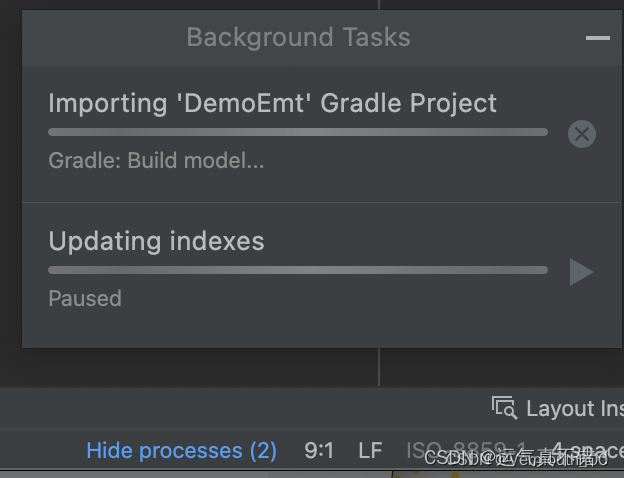
可以自己在网上下载好需要的gradle版本导入
gradle官方网站
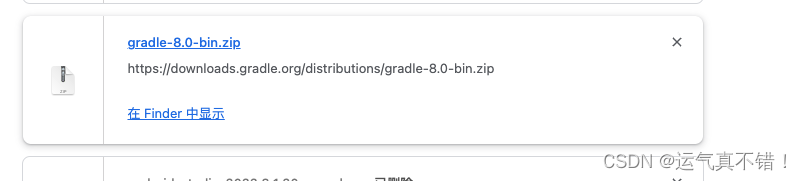
下载好,然后在Mac终端输入
open .gradle
注意:
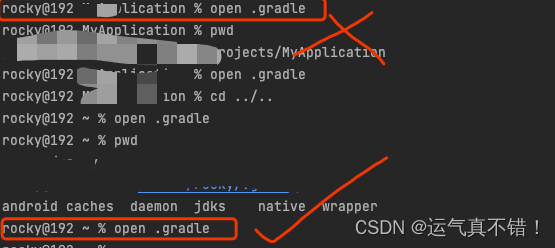
然后,把下载好的gradle压缩包放在wrapper/dists/路径下,不解压,我的是已经安装好了所以是解压的

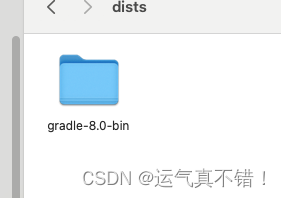
设置好后再运行Android studio下载就会很快了
安装Android SDK
选择jdk版本
菜单->Android Studio->Preferences
Build, Execution, Deployment->Build Tools->Gradle
可切换jdk版本。
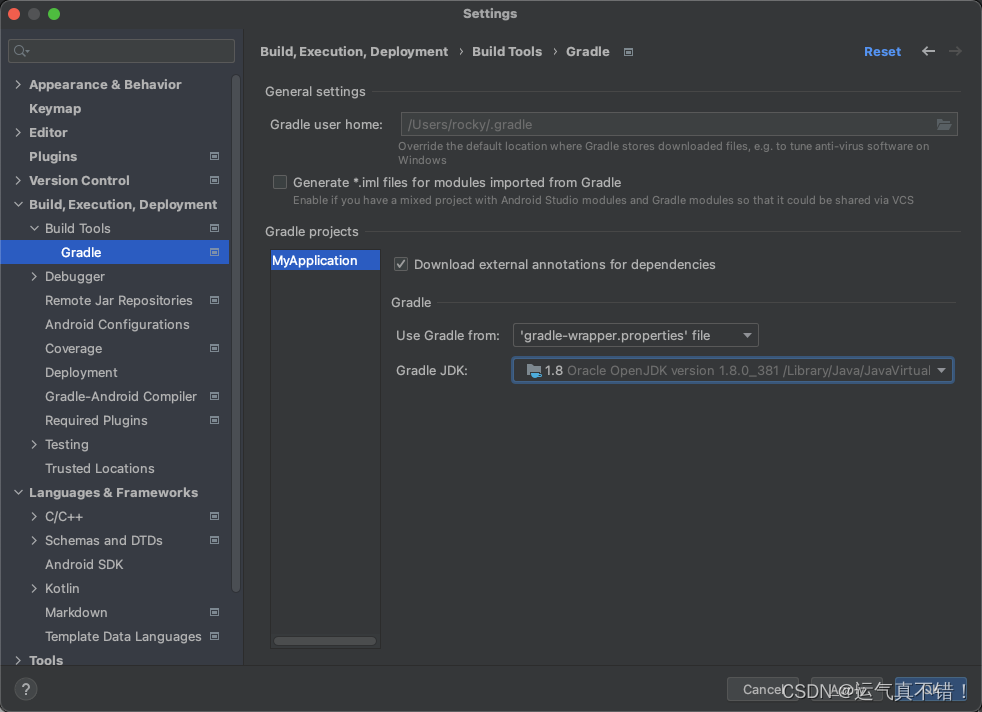
安装SDK并配置环境变量
菜单->Android Studio->Preferences
Appearances & Behavior->System Settings->Android SDK
如果安装sdk,选中要安装的版本后 点 Apply 按钮会开始下载并安装。
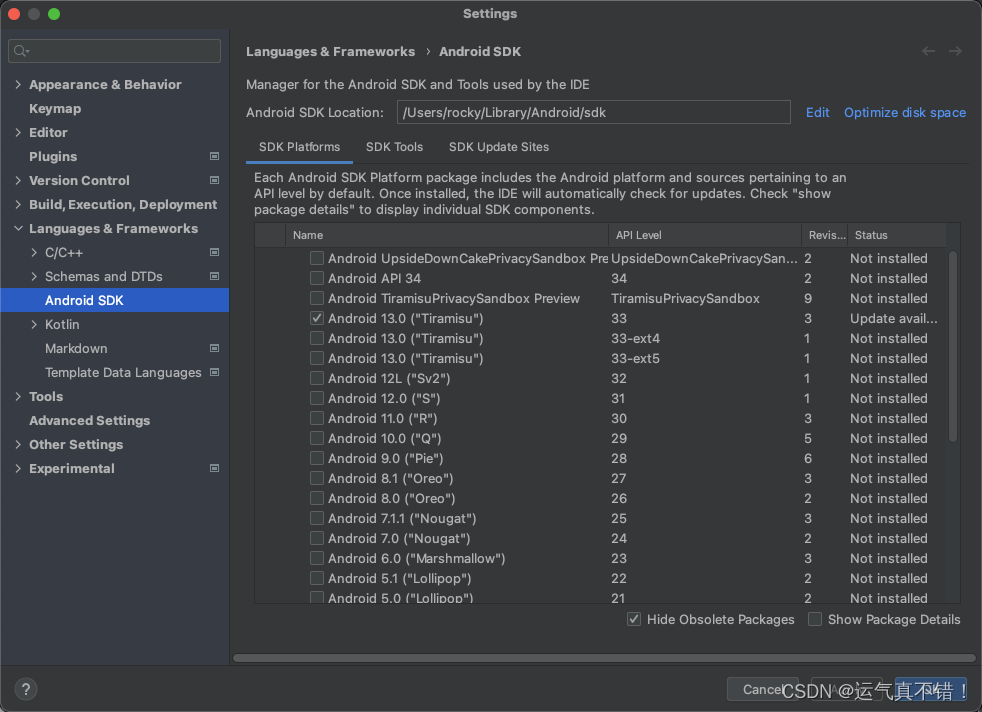
配置sdk环境变量,打开.bash_profile文件,加入以下内容:(具体sdk路径也可以在Android Studio内查看)
export ANDROID_HOME=/Users/用户名/Library/Android/sdk export PATH=$PATH:$ANDROID_HOME/platform-tools export PATH=$PATH:$ANDROID_HOME/tools export PATH=$PATH:$ANDROID_HOME/tools/bin
最后
source .bash_profile
安装完Android sdk以后,adb命令就可以正常使用了。










